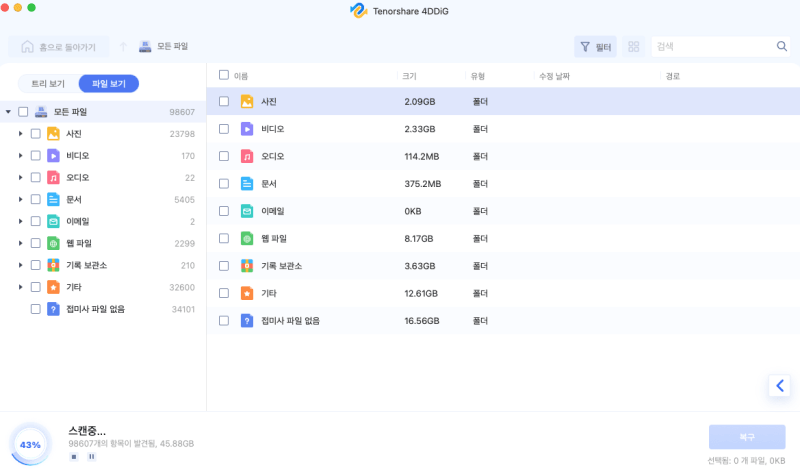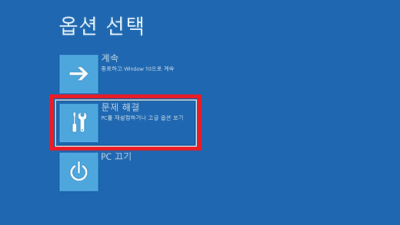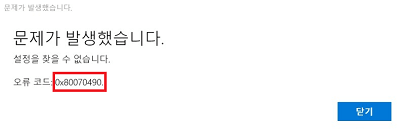Microsoft는 2021년 10월 5일에 Windows 11의 정식 버전을 출시했습니다.
한편, 버그나 오류가 발생하거나 기존 인터페이스와는 많이 변경되어 사용하기 불편함 등의 이유로 기존의 Windows 10으로 다시 다운그레이드하고 싶은 경우 어떻게 해야 할까요?
본 칼럼에서는 Windows 11에서 Windows 10으로 다운그레이드하는 방법과 주의 사항에 대해 소개하겠습니다.
파트 1 : Windows 11에서 Windows 10으로 다운그레이드할 때 주의 사항
Microsoft 공식에서 제공한 정보에 따르면, Windows 11으로 업그레이드한 후 10일 동안은 파일과 데이터를 유지한 상태로 Windows 10으로 다운그레이드할 수 있습니다.
만약 10일이 지난 이후 Windows 10으로 돌아가고 싶은 경우, 데이터를 백업한 후 "클린 설치(clean install)"를 진행해야 합니다. 다시 말해, 10일이 지난 후에 다운그레이드를 하게 되면 파일과 데이터가 사라질 수 있습니다.
파트 2 : 다운그레이드로 인해 손실된 파일을 복구하는 방법
만약 중요한 파일을 백업하지 않고 Windows 11에서 Windows 10으로 다운그레이드하여 데이터가 사라진 경우 어떻게 해야 할까요?
데이터 복구 소프트웨어 4DDiG를 사용하면 데이터를 안전하게 복구할 수 있습니다.
4DDiG는 실수로 삭제한 데이터부터 시스템 충돌, 포맷, 데이터 손상, 악성 소프트웨어로 인한 데이터 손실까지 복구할 수 있는 소프트웨어입니다. 사전 설정을 해둬야 하거나 전문 지식이 따로 필요하지 않으며 간단한 조작만으로 파일을 복구할 수 있습니다. 4DDiG 데이터 복구 소프트웨어를 사용하여 다운그레이드로 인해 손실된 파일을 복구하는 절차를 안내하겠습니다.
-
4DDiG를 설치하고 실행합니다.
-
파일이 사라진 위치를 선택하고, 오른쪽 아래의 "시작"을 클릭하면 파일이 스캔됩니다.
![시작 클릭]()
-
그 후 복구하고자 하는 데이터를 하나씩 선택하십시오. 복구할 데이터 선택이 완료되면 화면 우측 하단에 있는 "복구"를 클릭합니다.
![파일 스캔결과 확인 및 미리보기]()
안전한 다운로드
안전한 다운로드
파트 3 : Windows 11에서 Windows 10으로 다운그레이드하는 절차
Windows 11에서 Windows 10으로 다운그레이드하는 과정을 구체적으로 설명하겠습니다. 먼저, 다음 단계인 Step 6에서도 언급하겠지, 파일과 데이터는 미리 백업하는 것을 추천합니다.
-
Windows 아이콘을 마우스 오른쪽 버튼으로 클릭하여 "설정"을 선택합니다.
![설정 선택]()
-
왼쪽 메뉴에서 "시스템"을 선택하고, "복구"를 클릭합니다.
![복구 클릭]()
-
"Windows의 이전 버전"에서 "되돌아가기" 버튼을 클릭합니다.
![되돌아가기]()
-
"이전 버전으로 복원할 이유를 알려주세요"라는 화면이 나타나면, 해당하는 항목 선택하고 "다음"을 클릭합니다.
![해당하는 항목 선택]()
-
"업데이트를 확인하시겠습니까?"라는 화면이 나타나면, "실행하지 않음"을 클릭합니다.
![실행하지 않음 클릭]()
-
"알아두어야 할 사항" 이라는 화면이 나타나면, 내용을 확인하고 "다음"을 클릭합니다. 여기에는 복원 이후에 유의해야 할 사항이 기재되어 있습니다.
![알아두어야 할 사항]()
-
"계정이 잠기지 않도록 주의하세요"라는 화면이 나타나면, 내용을 확인하고 "다음"을 클릭합니다. 비밀번호로 로그인하던 경우, 비밀번호를 잘못 입력하거나 잊어버리면 계정이 잠길 수 있음을 의미합니다. 로그인할 때 사용하는 비밀번호를 미리 확인해 주세요.
![내용 확인]()
-
"이 빌드를 시도해 주셔서 감사합니다"라는 화면이 나타나면, "이전 빌드로 돌아가기"를 클릭합니다. 시스템이 재시작되며, 이후 Windows 11에서 Windows 10으로의 다운그레이드가 시작됩니다.
![위치 선택 및 스캔]()
파트 4: Windows 10으로 다운그레이드하는 데 관한 FAQ
Q1. Windows 10으로 돌아갈 수 있는 기간은 얼마인가요?
Windows 11으로 업그레이드한 후 원래의 운영 체제로 돌아갈 수 있는 기간은 10일입니다. 10일이 지나면 백업 파일이 삭제될 수 있으니 주의하십시오.
Q2. Windows 11에서 10으로 돌아가는 데 걸리는 시간은 어떻게 되나요?
일반적으로 30분에서 60분 정도 소요됩니다.
Q3. Windows 11이 제대로 작동하지 않을 경우, Windows 10으로 돌아가려면 어떻게 해야 하나요?
본 문서의 파트 3에 기술된 절차를 따라 Windows 10으로 돌아갈 수 있습니다.
파트 4: 요약
이 글에서는 Windows 11에서 Windows 10으로 다운그레이드하는 절차와 주의 사항에 대해 소개했습니다.
Windows 11에서 Windows 10으로 다운그레이드하기 전에 중요한 파일을 백업해야 합니다. 백업하지 않은 경우, 중요한 파일을 복구하려면 Tenorshare 4DDiG 데이터 복구소프트웨어를 사용하세요.
안전한 다운로드
안전한 다운로드